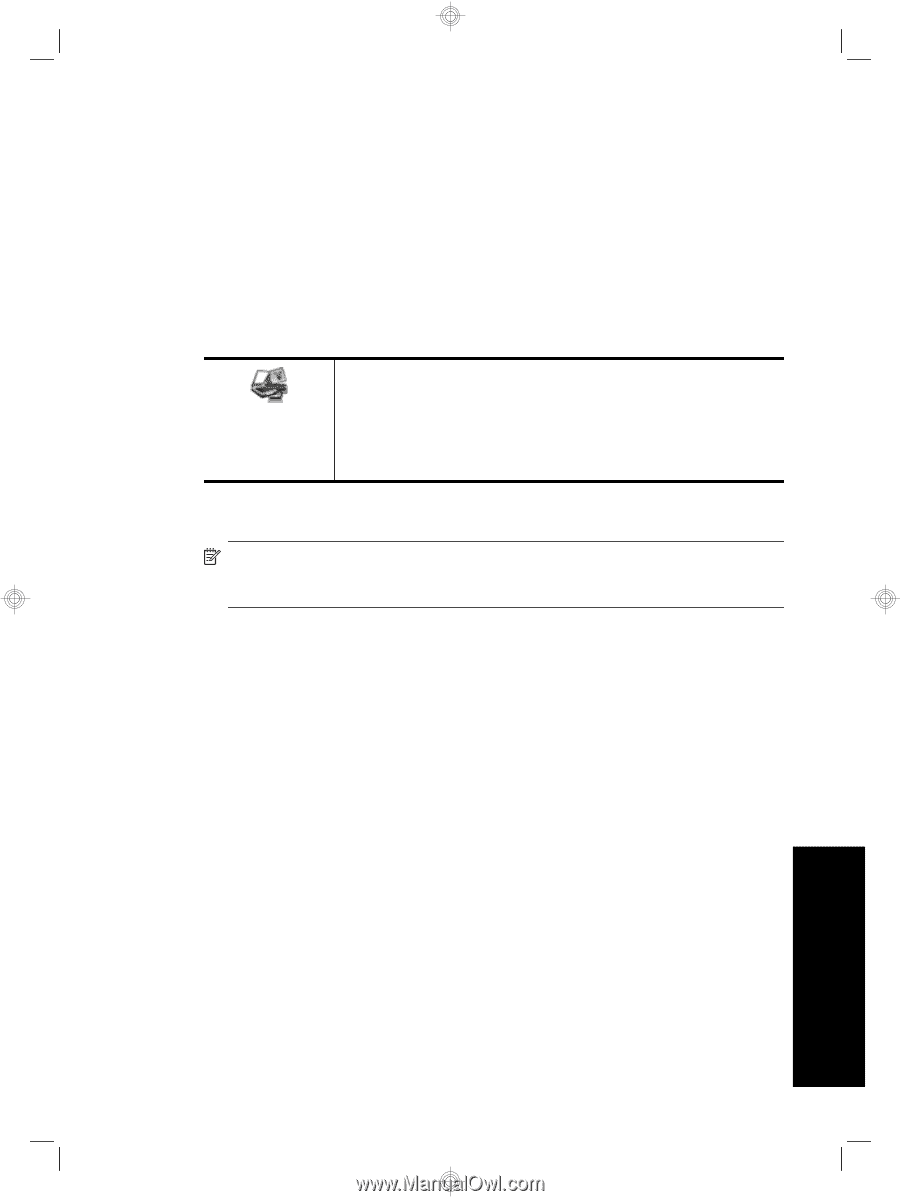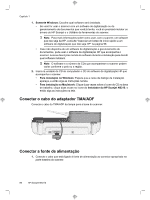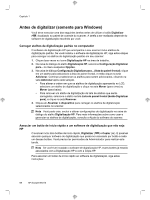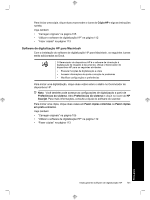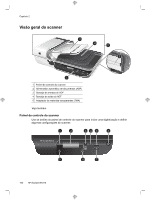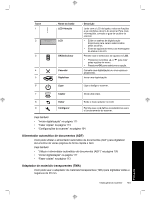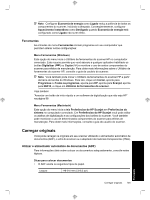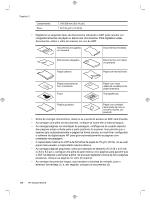HP N6310 HP Scanjet N6310 Getting Started Guide - Page 105
Software de digitalização HP para Macintosh
 |
UPC - 883585956005
View all HP N6310 manuals
Add to My Manuals
Save this manual to your list of manuals |
Page 105 highlights
Para iniciar uma cópia, clique duas vezes sobre o ícone do Cópia HP e siga as instruções na tela. Veja também • "Carregar originais" na página 105 • "Utilizar o software de digitalização HP" na página 112 • "Fazer cópias" na página 113 Software de digitalização HP para Macintosh Com a instalação do software de digitalização HP para Macintosh, os seguintes ícones serão adicionados ao Dock. O Gerenciador de dispositivos HP é o software de introdução à digitalização de imagens e documentos. Utilize o Gerenciador de dispositivos HP para as seguintes atividades: • Executar funções de digitalização e cópia • Acessar informações de ajuda e solução de problemas • Modificar configurações e preferências Para iniciar uma digitalização, clique duas vezes sobre o atalho no Gerenciador de dispositivos HP. Nota Você também pode acessar as configurações de digitalização a partir de Preferências do sistema. Abra Preferências do sistema e clique no ícone do HP Scanjet. Para mais informações, consulte a Ajuda do software do scanner. Para iniciar uma cópia, clique duas vezes em Fazer cópias coloridas ou Fazer cópias em preto-e-branco. Veja também • "Carregar originais" na página 105 • "Utilizar o software de digitalização HP" na página 112 • "Fazer cópias" na página 113 Visão geral do software de digitalização HP 101 Português